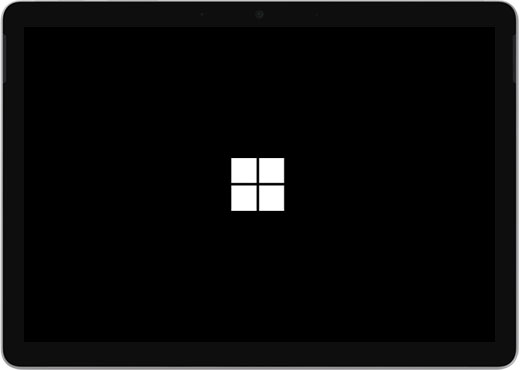تعویض باتری سرفیس پرو 4 – خدمات سرفیس

شاید برای خیلی از کاربران ما این سئوال پیش بیاید که تکنسین های آرتل چگونه به تعویض باتری سرفیس پرو 4 می پردازند، در ادامه با ما همراه شوید تا با این مراحل آشنا شوید.
درجه سختی: 5 از 5
تعداد مراحل تعویض باتری سرفیس پرو 4 : 52 مرحله
مدت زمان مورد نیاز : 2 الی 3 ساعت
تعداد بخش ها مورد نیاز: 7 بخش
قدم اول: صفحه نمایش را بچسبانید!
اگر ال سی دی سرفیس شما ترک خورده است برای جلوگیری از شکستگی بیشتر می توانید با چسباندن چسب بر روی ال سی دی از این خطر جلو گیری کنید.
چسب را به طور کامل به گونه ای که کل ال سی دی سرفیس را بپوشاند روی آن قرار دهید.
⊗ این کار باعث می شود که تکه های ال سی دی شکسته شده به یکدیگر بچسبند و یک سطح صاف ایجاد شود.
تمام تلاش خود را بکنید تا بقیه راهنما را همانطور که توضیح داده شده است دنبال کنید، با این حال ممکن است در حین کار به ترک خوردن ادامه خواهد داد، با این حال هنگامی که ال سی دی شکسته شد از یک پنس فلزی برای بیرون آوردن شیشه استفاده کنید.
♦ برای محافظت از چشمان خود از عینک ایمنی استفاده کنید و مراقب باشید که به ال سی دی سرفیس آسیب نرسانید!
قدم دوم: لبه سمت راست ال سی دی را گرم کنید.
سمت راست سرفیس را با استفاده از یک سشوار یا یک iOpener گرم کنید.
⊗ ممکن است لازم باشد، مدت زمان زیادی سشوار را نگه دارید تا سرفیس به اندازه کافی گرم شود.
♦ مراقب باشید که سرفیس بیش از حد گرم نشود- زیرا صفحه نمایش و باتری سرفیس اگر در معرض حرارتی بالا قرار بگیرند ممکن است آسیب جدی ببینند!
♦اگر به صفحه نمایش دستگاه چسب زده اید از حرارت مستقیم برای این کار استفاده نکنید.
قدم سوم: به چیدمان چسب های ال سی دی توجه داشته باشید!
قبل از تعویض باتری سرفیس پرو 4 به چیدمان چسب ال سی دی توجه داشته باشید.
قرمز: این نواحی فقط حاوی چسب هستند و برای باز کردن ال سی دی بی خطر هستند.
نارنجی:صفحه نمایش و کابل های انعطاف پذیر در اینجا نزدیک به لبه قرار دارند، با دقت برش دهید و پیک آپ را بیشتر از 3 میلی متر داخل نبرید.
زرد: کابل های آنتن شکننده زیر این قسمت قرار دارند برای جلوگیری از آسیب رساندن به این کابل ها مرحله 13 را با دقت دنبال کنید و توجه داشته باشید که این قسمت دارای چسب زیادی می باشد.
قدم چهارم: دستگاه را باز کنید.
با استفاده از یک عدد پیک آپ از قسمت بلند گو شروع به باز کردن دستگاه کنید.
♦ پیک آپ را بیشتر از 12 میلی متر داخل نبرید زیرا ممکن است به ال سی دی دستگاه آسیب برسد.
قدم پنجم تعویض باتری سرفیس پرو 4:
پیک آپ را به سمت پایین سرفیس بچرخانید تا آن را زیر لبه پایینی بلند گو بلغزانید.
قدم ششم: چسب صفحه نمایش را برش دهید.
پیک آپ را از لبه سمت راست سرفیس به سمت پایین بلغزانید تا چسب زیر صفحه نمایش را برش دهید.
♦ در طول بقیه مراحل، اگر حین لفزش پیک آپ با مقاومت قابل توجهی مواجه شدید، قسمتی را که روی آن کار می کنید، متوقف کرده و آن قسمت را دوباره گرم کنید. اعمال فشار زیاد با پیک آپ می تواند باعث ترک خوردن ال سی دی شود.
برای جلوگیری از بسته شدن دوباره چسب، یک پیک آپ در سمت راست بگذارید.
قدم هفتم:
دوباره با استفاده از یک سشوار شروع به گرم کردن قسمت پایینی دستگاه کنید.
♦ مراقب باشید که سرفیس بیش از حد گرم نشود- زیرا صفحه نمایش و باتری سرفیس اگر در معرض حرارتی بالا قرار بگیرند ممکن است آسیب جدی ببینند!
♦اگر به صفحه نمایش دستگاه چسب زده اید از حرارت مستقیم برای این کار استفاده نکنید.
قدم هشتم:
یک پیک آپ جدید بردارید و آن را در گوشه پایین سمت راست قرار دهید و آن را به سمت پایین بلغزانید.
♦ پیک آپ را بیشتر از6 میلی متر در این قسمت داخل نبرید، داخل بردن بیش از حد پیک آپ ممکن است به ال سی دی سرفیس شما آسیب برساند.
پیک آپ را در امتداد لبه پایینی سرفیس بکشید تا چسب ال سی دی را باز کنید.
♦ برای جلوگیری از بسته شدن مجدد چسب می توانید یک پیک آپ را در لبه پایینی بگذارید بماند تا مانع بسته شدن دوباره شود.
قدم نهم:
در قدم بعدی تعویض باتری سرفیس پرو 4 دوباره با سشوار سمت چپ دستگاه را گرم کنید.
⊗ ممکن است لازم باشد، مدت زمان طولانی تری نیاز باشد دستگاه را گرم کنید تا بتوانید به راحتی آن را جدا کنید.
♦ مراقب باشید که سرفیس بیش از حد گرم نشود- زیرا صفحه نمایش و باتری سرفیس اگر در معرض حرارتی بالا قرار بگیرند ممکن است آسیب جدی ببینند!
♦اگر به صفحه نمایش دستگاه چسب زده اید از حرارت مستقیم برای این کار استفاده نکنید.
قدم دهم تعویض باتری سرفیس پرو 4:
یک پیک آپ جدید را در گوشه پایین سمت چپ قرار دهید و آن را در گوشه به سمت لبه سمت چپ بلغزانید.
♦ مراقب باشید که ناحیه کابل نمایشگر را بیشتر از 30 میلی متر داخل دستگاه نبرید.
⊗ پس از گذشتن از ناحیه کابل نمایشگر می توانید مجددا پیک آپ را تا 12 میلی متر داخل ببرید.
پیک آپ را در امتداد لبه سمت چپ سرفیس بکشید تا چسب صفحه را برش دهید.
این پیک آپ را در لبه سمت چپ بگذارید تا از بسته شدن مجدد چسب جلوگیری شود.
قدم یازدهم:
دوباره با استفاده از سشوار قسمت بالایی سرفیس را گرم کنید.
چسب های این قسمت بیشتر از قسمت های دیگر است، و ممکن است مدت زمان طولانی تری طول بکشد تا چسب های این قسمت باز شوند.
♦ مراقب باشید که سرفیس بیش از حد گرم نشود- زیرا صفحه نمایش و باتری سرفیس اگر در معرض حرارتی بالا قرار بگیرند ممکن است آسیب جدی ببینند!
♦ اگر به صفحه نمایش دستگاه چسب زده اید از حرارت مستقیم برای این کار استفاده نکنید.
قدم دوازدهم:
یک پیک آپ را در گوشه سمت چپ قرار دهید و آن را به سمت لبه بالایی سرفیس بلغزانید. هنگامی که پیک آپ در فاصله 70 میلی متری از لبه سمت چپ
قرار گرفت توقف کنید.
♦ 15 سانتی متری بعدی لبه بالایی دستگاه توسط آنتن های چپ و راست پوشیده شده است، که بین قاب و قاب صفحه نمایش قرار می گیرند، مراحل بعدی را با دقت دنبال کنید تا به آنتن ها آسیب نرسانید.
قدم سیزدهم:
♦ کابل های آنتن شکننده زیر لبه بالایی صفحه نمایش قرار دارند، این روش را با دقت دنبال کنید تا به آنها آسیب نرسانید.
نقطه یک پیک را در زیر صفحه نمایش جایی که برش را متوقف کرده اید وارد کنید، پیک آپ را عمیق تر از لبه قاب وارد نکنید.
پیک آپ را با دقت به سمت راست بچرخانید، لبه بلند پیک آپ را روی چسب صفحه نمایش زیر قاب فشار دهید و در حین حرکت چسب را برش دهید.
این حرکت را تکرار کنید تا نقطه ای از پیک آپ را در جایی که تازه برش داده اید وارد کنید و تمام لبه بالایی سرفیس را به سمت راست بچرخانید، تا زمانی که پیک آپ از لبه سمت راست سرفیس 64 میلی متر فاصله داشته باشد.
قدم چهاردهم تعویض باتری سرفیس:
هنگامی که چسب روی آنتن ها را بریدید (22 میلی متر بعد از لبه سمت چپ) ما بقی مسیر را در امتداد لبه بالایی سرفیس بلغزانید و گوشه سمت راست بالا را گرد کنید تا چسب باقی مانده را برش دهید.
قدم پانزدهم تعویض باتری سرفیس پرو 4: سرفیس را باز کنید.
به آرامی ال سی دی را از قاب سرفیس جدا کنید. اگر با مقاومتی مواجه شدید، توقف کنید و بررسی کنید تا همه چسب ها جدا شده باشند.
♦ مراقب باشید که ال سی دی دستگاه را نکشید، ال سی دی دستگاه توسط 2 فلت به مادر برد متصل است.
برای بریدن چسب های باقی مانده از یک پیک آپ استفاده کنید.
قدم شانزدهم:
در قدم بعدی تعویض باتری سرفیس پرو 4 قسمت بالای صفحه نمایش را از بدنه جدا کنید و در عین حال پایین صفحه را به کانکتورهای نمایشگر مادربرد نزدیک کنید.
به آرامی صفحه را روی قاب قرار دهید و کانکتورها رو به بالا باشند. مراقب باشید از شکسته شدن کابل های نمایشگر خودداری کنید.
قدم هفدهم: چند نکته برای برداشتن شیلد های EMI
از این روش برای حذف هرگونه شیلد EMI لازم در حین تعمیرات استفاده کنید.
از یک پنس زاویه دار برای جدا کردن شیلد از شکاف بین دندانه ها استفاده کنید.
این روش را در نقاط مختلف اطراف محیط شیلد تکرار کنید تا آزاد شود.
♦ سعی کنید در حین باز کردن شیلد ها، خیلی با خشونت رفتار نکنید تا شیلد ها تغییر شکل ندهند- زیرا در طول بستن و مونتاژ دستگاه باید مجدد آنها را نصب کنید.
برای نصب مجدد، هرگونه تغییر شکل را تا جایی که می توانید اصلاح کنید، مطمئن شوید که داندانه ها با لبه مادر برد هماهنگ هستند و محیط محافظ EMI را فشار دهید.
♦ اطمینان حاصل نمایید که همه دندانه ها به لبه فلزی چسبیده اند و زیر محافظ EMI خم نشده اند.
قدم هجدهم: صفحه نمایش را جدا کنید.
از پنس خود برای جدا کردن دو شیلد EMI که کانکتورهای کابل نمایشگر را می پوشانند، استفاده کنید.
قدم نوزدهم:
با استفاده از انتهای صاف یک اسپادگر کابل را بالا بکشید تا هر کابل از مادربرد جدا شود.
قدم بیستم تعویض باتری سرفیس پرو 4: صفحه نمایش را جدا کنید.
صفحه نمایش را از سرفیس جدا کنید.
قدم بیست و یکم: براکت پشتیبانی آنتن را بردارید.
از یک پیچ گوشتی T5 Torx برای باز کردن چهار پیچ 4.5 میلی متری که براکت پشتیبانی آنتن را محکم می کند، استفاده کنید.
قدم بیست و دوم:
براکت پشتیبانی آنتن را با احتیاط جدا کنید.
♦ مراقب باشید هیچ کابلی به براکت پشتیبانی آنتن گیر نکرده باشد، اگر براکت پشتیبانی آنتن گیر کرده است آن را به زور جدا نکنید.
قدم بیست و سوم:
یک قسمت از دندانه های شیلد EMI را تا جایی که می توانید بدون خم کردن آن از مادربرد جدا کنید.
هنوز آن را جدا نکنید.
♦ مراقب باشید در حین کار روی شیلد EMI باتری را با پنس سوراخ نکنید.
قدم بیست و چهارم:
این مراحل را در اطراف محیط شیلد EMI تکرار کنید.
شیلد CPU را جدا کنید.
قدم بیست و پنجم تعویض باتری سرفیس پرو 4: هیت سینک را باز کنید.
برای باز کردن دو پیچ از هیت سینک از پیچ گوشتی T3 Torx استفاده کنید.
یک پیچ 2.4 میلی متری در امتداد بالای صفحه مستطیلی که باتری را می پوشاند.
یک پیچ 2.2 میلی متری در امتداد پایین صفحه مستطیلی که باتری را می پوشاند.
قدم بیست و ششم:
هیت سینک محکم به فن چسبیده است.
از پیچ گوشتی فیلیپس برای جدا کردن سه پیچ 2.4 میلی متری که فن را محکم می کند استفاده کنید.
از یچ گوشتی T5 Torx برای جدا کردن پنج پیچ نهایی 4.4 میلی متری در پوشش فن استفاده کنید.
قدم بیست و هفتم:
از پیچ گوشتی T3 Torx برای جدا کردن پیچ های هیت سینک اطراف CPU به شکل زیر استفاده کنید.
قرمز: پیچ 1
نارنجی: پیچ 2
زرد: پیچ 3
سبز: پیچ 4
در حین مونتاژ مجدد، از همین روش برای نصب این پیچ ها استفاده کنید و هر بار یک دور سفت کنید تا هر پیچ محکم شود.
قدم بیست و هشتم: هیت سینک را جدا کنید.
از انتهای صاف یک اسپادگر استفاده کنید تا به آرامی هیت سینک را مستقیما به سمت بالا خارج و از CPU جدا کنید.
♦ مراقب باشید در حین برداشتن لوله های هیت سینک، دچار فرورفتگی یا شکستگی نشود.
قدم بیست و نهم:
انتهای نوک تیز یک اسپادگر را در سوراخ پیچ در محافظ فن قرار دهید و آن را بلند کنید تا از فن جدا شود.
⊗ محافظ فن با چسب در جای خود ثابت شده است.
♦ مراقب باشید که در حین برداشتن، لوله های هیت سینک دچار فرورفتگی یا شکستگی نشوند.
قدم سی ام تعویض باتری سرفیس پرو 4:
با دقت هیت سینک را جدا کنید.
قدم سی و یکم: شیلد EMI بیرونی را خارج کنید.
یک طرف از یک پنس نوک تیز را در شکافی در گوشه شیلد EMI که کانکتور های دوربین را می پوشاند قرار دهید.
از پنس استفاده کنید تا شیلد EMI را تا جایی که می توانید بدون خم کردن آن از مادر برد جدا کنید.
♦ سعی کنید شیلد را بیش از حد تغییر شکل ندهید- در طول بستن دستگاه باید دوباره آن را نصب کنید.
شیلد EMI را خارج کنید.
قدم سی و دوم: همه کابل ها را از مادربرد جدا کنید.
با انتها نوک تیز اسپادگر آنها را بالا بکشید تا هر سه کابل دوربین را از مادربرد جدا کنید.
قدم سی و سوم:
از انتهای نوک تیز اسپادگر خود برای باز کردن قفل کانکتور ZIF که کابل دکمه صدا / پاور را محکم می کند استفاده کنید.
به آرامی کابل دکمه صدا/پاور را از کانکتور ZIF خارج کنید.
قدم سی و چهارم:
انتهای نوک تیز اسپادگر را بین سیم های بلندگو و مادربرد بلغزانید تا جایی که روی کانکتور سیم بلندگو قرار بگیرد.
کانکتور سیم بلندگو را با دقت به سمت بالا بچرخانید تا آن را از مادربرد جدا کنید.
♦ در هنگام جدا کردم سیم های بلندگو با ملایمت رفتار کنید چون که سیم های بلندگو بسیار ظریف و حساس هستند.
در طول مونتاژ مجدد، دسته سیم بلندگوی جدید را در بالای کانکتور روی مادربرد قرار دهید و به آرامی آن را با انگشت خود به سمت پایین فشار دهید تا دوباره وصل شود.
قدم سی و پنجم تعویض باتری سرفیس پرو 4:
از انتهای نوک تیز اسپادگر خود برای باز کردن قفل فن و جک هدفون رابط ZIF استفاده کنید.
قدم سی و ششم:
از انتهای نوک تیز اسپادگر خود استفاده کنید تا به آرامی کابل هاب فن و جک هدفون را از کانکتور های ZIF خارج کنید.
قدم سی و هفتم:
یک طرف از یک پنس را در یکی از دندانه های شیلد EMI که کابل و کانکتور کارت خوان microSD را می پوشانند قرار دهید.
سپس برای تعویض باتری سرفیس پرو 4 از پنس استفاده کنید تا شیلد EMI را تا جایی که می توانید بدون خم شدن از مادربرد جدا کنید.
♦ سعی کنید شیلد بیش از حد دچار تغییر شکل نشود- در طول بستن دستگاه باید آن را دوباره نصب کنید.
شیلد را جدا کنید.
قدم سی و هشتم:
از انتهای صاف اسپادجر خود استفاده کنید تا کانکتور کارت خوان microSD را مستقیما از سوکت بیرون بیاورید.
کابل کارت خوان microSD را به سمت بالا بردارید و از قسمت شیلد EMI که مجموعه شارژ را می پوشاند خارج کنید.
♦ کابل را فقط به اندازه ای که برای دسترسی به شیلد EMI نیاز است خم کنید و از شکسته شدن آن جلوگیری کنید.
قدم سی و نهم:
یک طرف از پنس را در یکی از دندانه های لبه شیلد EMI که کانکتور کابل مونتاژ شارژ را می پوشاند قرار دهید.
از پنس استفاده کنید تا محافظ EMI را تا جایی که می توانید بدون خم کردن آن از مادر برد جدا کنید.
♦ سعی کنید شیلد را بیش از حد دچار تغییر شکل نکنید- چون که در حین مونتاژ مجدد دستگاه باید آن را دوباره نصب کنید.
شیلد را بردارید.
قدم چهل ام تعویض باتری سرفیس پرو 4:
از انتهای صاف یک اسپادگر استفاده کنید تا قفل نگهدارنده اتصال کابل مونتاژ شارژ را بالا ببرید.
قدم چهل و یکم:
از نوک یک اسپادگر برای فشار دادن و جا دادن هر طرف کانکتور استفاده کنید.
به طور متناوب از یک طرف به طرف دیگر، به آرامی کانکتور را از سوکت خارج کنید.
قدم چهل و دوم:
برای باز کردن قفل اتصال ZIF بین پردازنده و بلند گوی سمت راست، از انتهای نوک تیز اسپادگر خود استفاده کنید.
کابل را از کانکتور ZIF جدا کنید.
قدم چهل و سوم:
انتهای نوک تیز اسپادگر را بین سیم های بلندگوی سمت راست و مادربرد بلغزانید تا روی کانکتور سیم بلندگو قرار بگیرد.
کانکتور سیم بلندگو را با دقت به سمت بالا بچرخانید تا آن را از مادربرد جدا کنید.
♦ به آرامی این کار را انجام دهید- زیرا سیم های اسپیکر به شدت ظریف هستند.
در طول مونتاژ مجدد دسته سیم بلندگوی جدید را در بالای کانکتور روی مادربرد قرار دهید و به آرامی آن را با انگشت خود به سمت پایین فشار دهید تا دوباره وصل شود.
قدم چهل و چهارم:
از پیچ گوشتی T3 Torx برای جدا کردن پیچ های زیر از فن و مادربرد استفاده کنید.
ده تا پیچ 2.4 میلی متری
دو تا پیچ 2.2 میلی متری
یک عدد پیچ 2.5 میلی متری
دو تا پیچ 2.4 میلی متری
از پیچ گوشتی T5 Torx برای جدا کردن یک پیچ 4.2 میلی متری که بلندگو سمت راست و مادربرد را محکم می کند استفاده کنید.
قدم چهل و پنجم تعویض باتری سرفیس پرو 4:
بخش باریک جعبه ی بلندگوی سمت راست را گرفته و کمی آن را بالا بیاورید.
بلند گوی سمت راست را به عقب از شاسی جدا کنید.
بلند گوی سمت راست را جدا کنید.
قدم چهل و ششم:
در قدم بعدی تعویض باتری سرفیس پرو 4 ابتدا با بلند کردن بلندگوی سمت چپ با زاویه 30 درجه، مادربرد را جدا کنید.
پورت های ورودی/ خروجی روی مادربرد را به آرامی از دهانه هایشان بیرون بکشید و مادربرد را بردارید.
در طول مونتاژ مجدد قبل از ادامه مطمئن شوید که مجموعه شارژ, بلندگو سمت چپ و سه کابل دوربین زیر مادربرد گیر نکرده باشند.
قدم چهل و هفتم:
به مدت 2 دقیقه با سشوار به کانکتور باتری حرارت دهید تا چسبی که کانکتور را روی کیس محکم می کند نرم شود.
سعی کنید باتری حرارت زیادی نبیند.
قدم چهل و هشتم:
از دورترین لبه باتری شروع کنید، یک پیک آپ را زیر کانکتور باتری بلغزانید تا چسب زیر آن جدا شود، مطمئن شوید که کانکتور باتری کاملا از قاب جدا شده است.
قدم چهل و نهم:
لبه بالایی سرفیس را چند اینچ به سمت بالا ببرید تا کل سرفیس به سمت لبه پایینی شیب داشته باشد.
قطره پاک کننده چسب یا ایزوپروپیل الکل با غلظت بالا (90 درصد یا بالاتر) در زیر لبه بالایی باتری بریزید.
اجازه دهید حداقل 2 تا 3 دقیقه بماند تا چسب خیس بخورد.
قدم پنجاه ام تعویض باتری سرفیس پرو 4:
مراقب باشید باتری را با ابزار های خود سوراخ یا خم نکنید، یک باتری سوراخ یا خم شده ممکن است مواد شیمیایی خطرناکی را نشت کند
یا باعث ایجاد آتش سوزی شود.
یک کارت پلاستیکی را زیر سمت چپ لبه بالایی باتری بلغزانید.
اگر در هر نقطه ای از این محل با مقاومت قابل توجهی مواجه شدید، توقف کنید کمی بیشتر الکل بریزید و منتظر بمانید تا خیس بخورد.
کارت را از طرفین به طرف زیر سلول باتری سمت چپ بالا بکشید تا چسب زیر را برش دهید.
قدم پنجاه و یکم برای تعویض باتری سرفیس:
مرحله قبل را برای تمام لبه های باتری تکرار کنید تا زمانی که چسب کاملا جدا شود.
قدم پنجاه و دوم:
در قدم آخر تعویض باتری سرفیس پرو 4، باتری را به آرامی از جعبه خارج کنید.
پس از جدا کردن باتری دوباره از آن استفاد نکنید، این کار یک کار خطرناک است؛ باتری قبلی را با یک باتری جدید تعویض کنید.
اگر شما نیز به تعویض باتری سرفیس خود احتیاج دارید با همکاران ما در آرتل تماس بگیرید.
منبع: www.ifixit.com